Como alterar os tons de pele Emoji no iPhone e OS X

Os emojis são ótimos e todos os usam hoje em dia, tornando-se parte integrante de como as pessoas se expressam em mensagens de texto, mas observe que alguns emojis não representam a aparência de todos.
RELACIONADOS: Como usar Emoji em seu smartphone ou PC
Muitos emoji representam pessoas - rostos, mãos e braços - e é justo dizer, eles é em grande parte simpsons-esque. Embora o tom de pele do seu emoticon possa não atrapalhar o seu corpo, outros podem desejar que o tom de sua pele seja representado com mais precisão.
Na captura de tela a seguir, você vê o que queremos dizer. Nos emoticons Smileys & People, há uma variedade de polegares, gestos e outras partes do corpo.
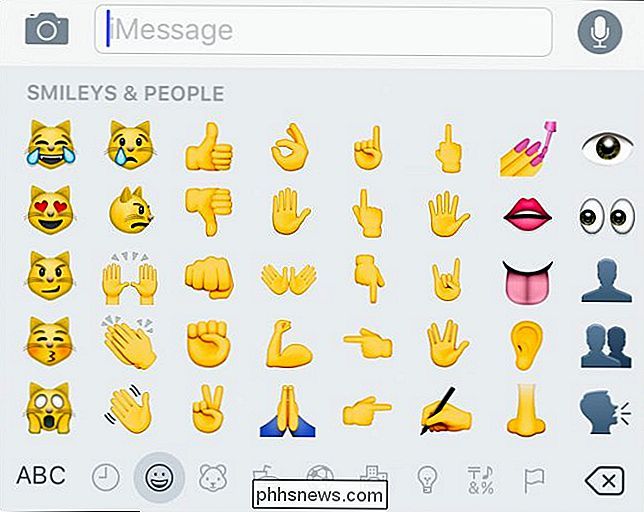
Se você quiser usar tons de pele de emoji alternativos no iOS, primeiro escolha o emoticon desejado e pressione-o por muito tempo. Isso permitirá que você escolha outro tom de pele.
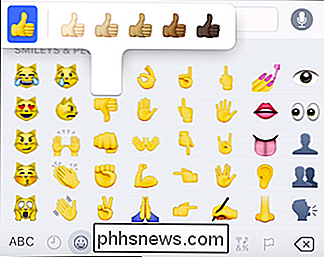
Passe um pouco e você pode fazer o mesmo com os rostos.
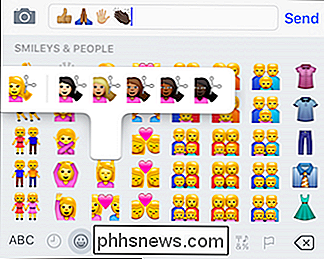
Depois de escolher outro tom de pele, esse tom de pele permanecerá a menos que você escolha outro.
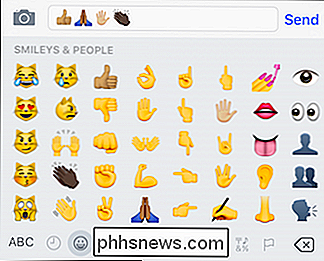
No OS X, ele funciona da mesma maneira, abre o painel de emojis e clica e segura em qualquer face, mão, etc., e ele lhe dará tons de pele alternativos.
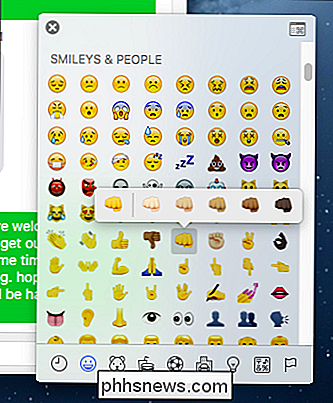
Novamente, como no iOS, uma vez que você escolha um tom de pele diferente, ele permanecerá até que você mude para outro. Não parece haver uma maneira de alterar todos os seus emoji de uma só vez.
A Apple introduziu tons de pele em seus emojis no OS X 10.10 e iOS 8.3, mas você pode não necessariamente estar ciente deles porque não são imediatamente aparente. Espero que agora, mudar seus emojis permita que você se expresse de maneira mais significativa e pessoal.

Como controlar todo o seu home theater com o controle remoto Harmony da Logitech
Você tem uma pilha de controles remotos na mesa de café para cada um dos itens do home theater? Cansado de controles remotos universais que não possuem botões suficientes? Veja como solucionar todos os problemas de controle remoto com um único controle remoto Logitech Harmony. A linha Harmony da Logitech foi projetada para eliminar o incômodo do controle de seu home theater (e também de alguns dispositivos smarthome) .

Como mostrar e ocultar cabeçalhos de linha e coluna no Excel
Os cabeçalhos (linhas numeradas e colunas com letras) em planilhas do Excel facilitam a visualização e referência de seus dados. No entanto, pode haver momentos em que os cabeçalhos estão distraindo e você não quer que eles sejam exibidos. Eles são fáceis de esconder e nós mostraremos como: Abra a pasta de trabalho do Excel que contém a planilha na qual você deseja ocultar os cabeçalhos.



